华为手机数据线怎么连接电脑
1、插入数据线
将手机数据线插入在电脑主机箱前端即可,先连接上电脑。

2、选择系统
打开手机,进入设置界面中,往下滑动最下方找到系统选项。

3、点击关于手机
进入系统界面后,选择关于手机进入。

4、按版本号
进入关于手机设备界面后,点击版本号七次左右,即可开启开发模式。

5、开发人员选项
返回系统界面中,往下滑动找到开发人员选项进入。

6、开启USB
进入界面后,往下拉找到USB调试,将右侧的开关按钮开启即可。

1、点击无线和网络
再次返回到设置界面中,选择无线和网络选项即可。
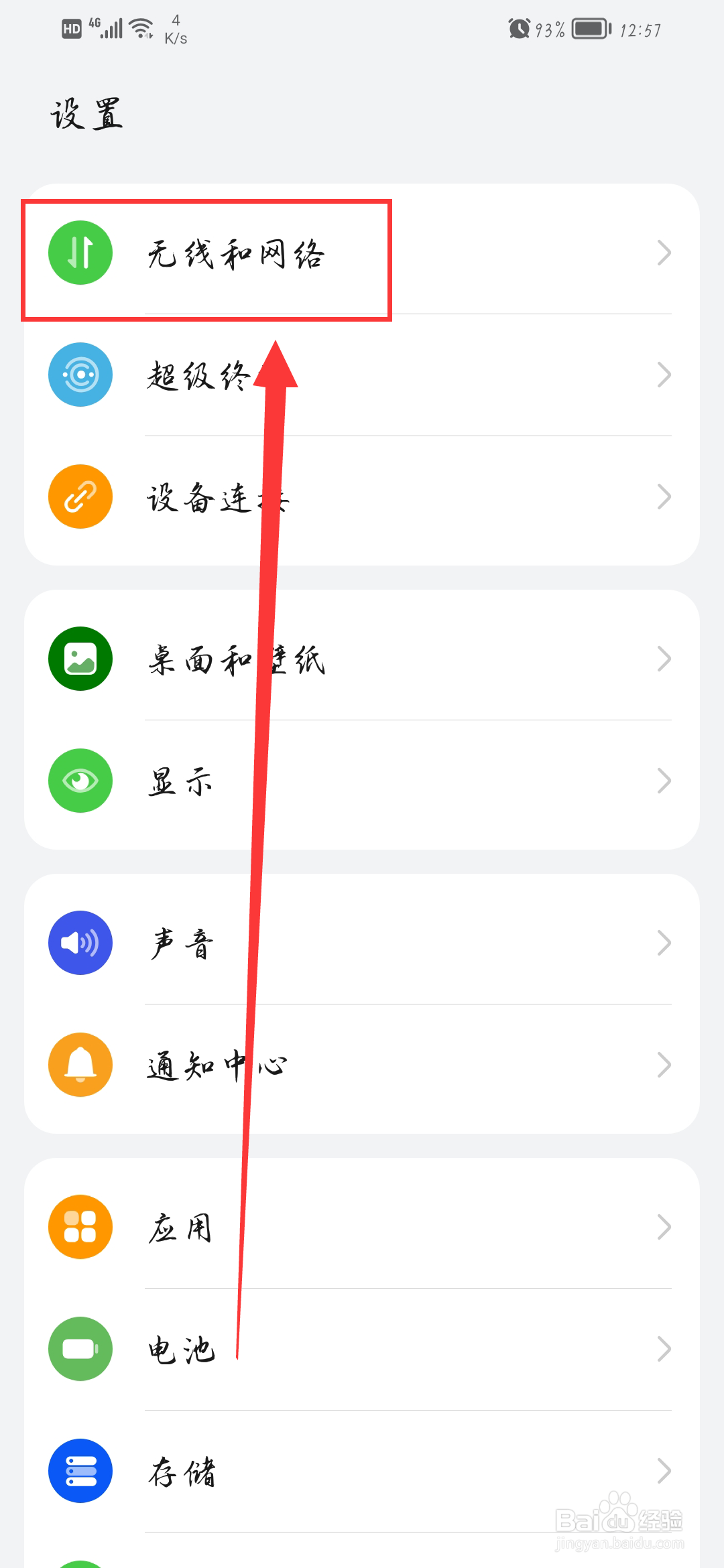
2、选择网络共享
进入无线和网络界面中,选择移动网络共享选项即可。
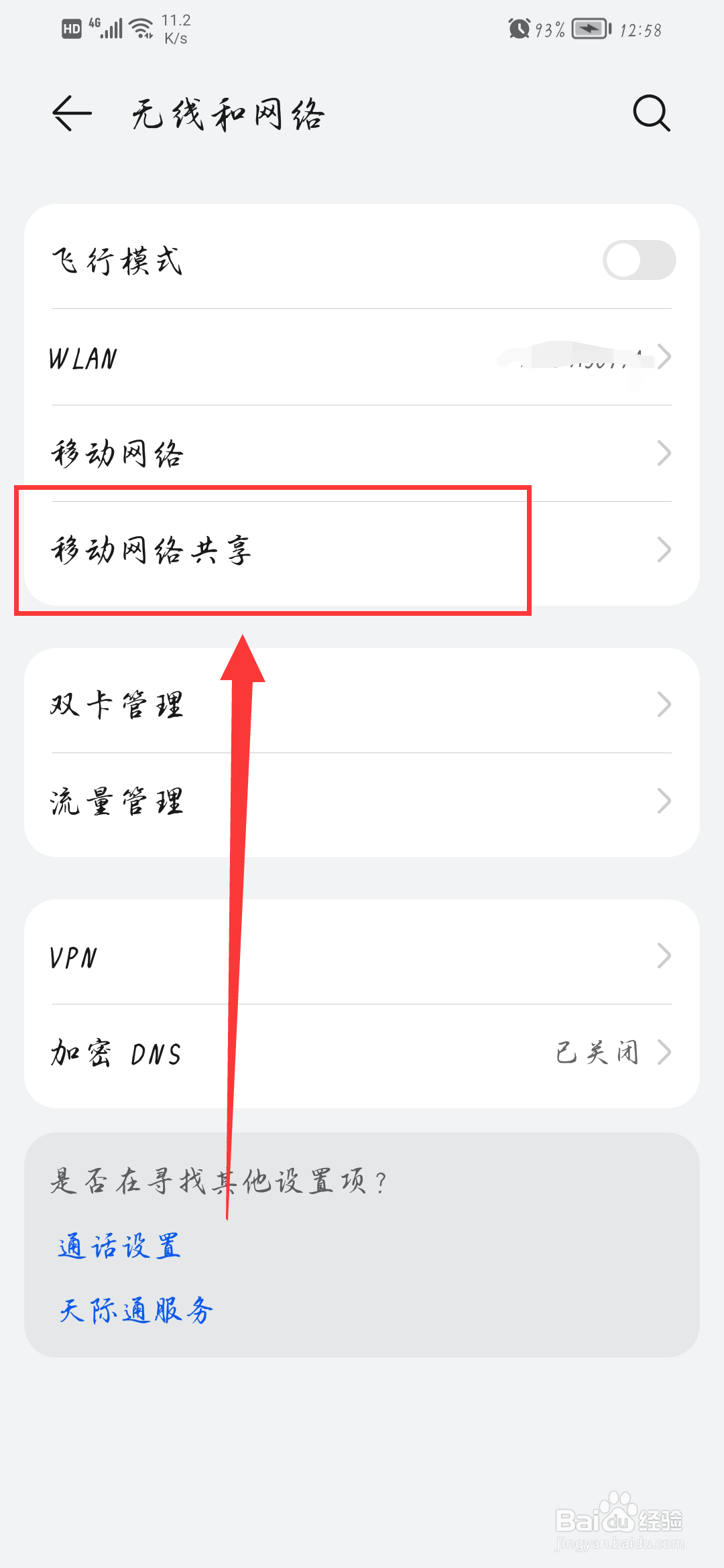
3、开启USB连接
进入桌面后,将USB连接网络右侧的开关按钮开启即可。
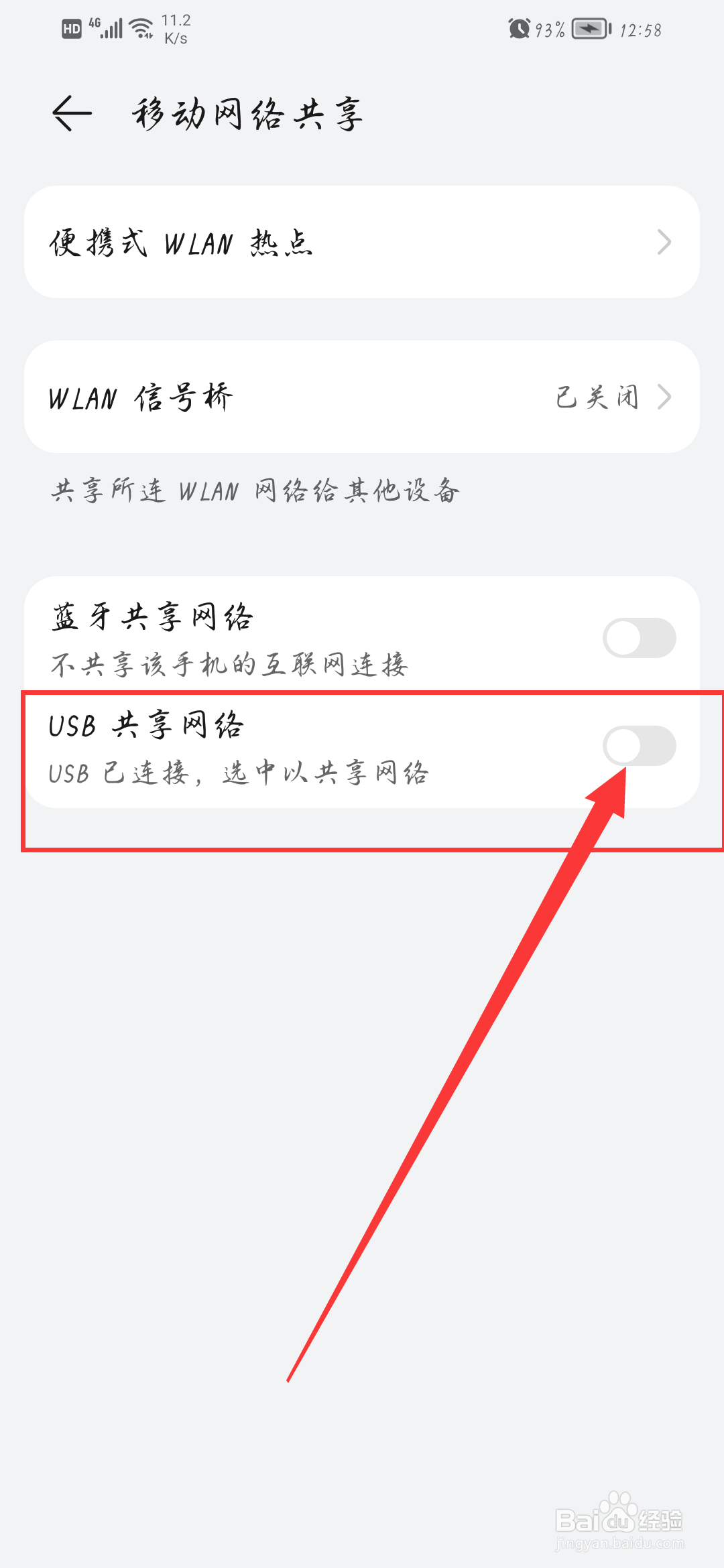
4、选择方式
开启USB连接网络后,在弹出USB连接方式窗口中,根据自己需要连接方式即可。
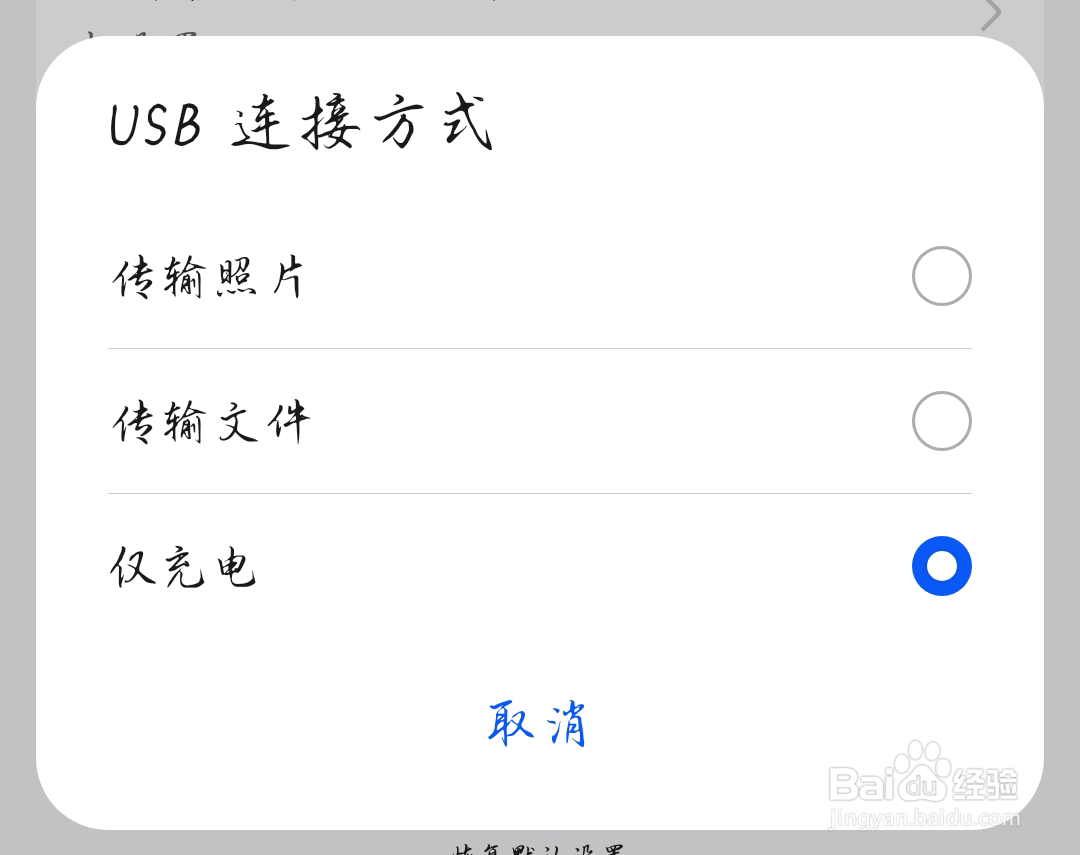
5、连接成功
开启USB调试后,就可以在电脑桌面看到无线网络连接上手机共享网络。
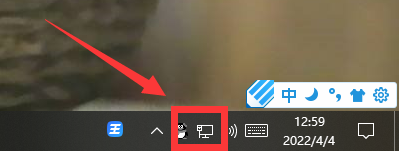
1、如果电脑连接不上手机网络,下面电脑操作步骤即可尝试,在选择更新驱动程序后,点击重启电脑再次操作上面两个方法即可。
2、选择属性
在电脑桌面,找到此电脑图标,右键点击选择属性即可。
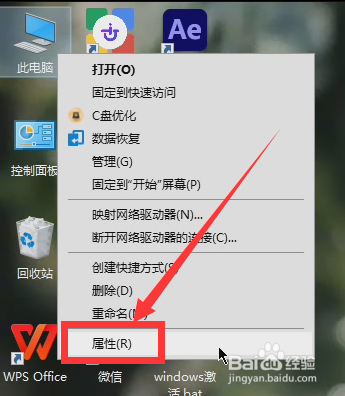
3、选择设备管理器
进入界面后,在右侧找到设备管理器选项即可。

4、选择网络适配器
在弹出设备管理器界面中,选择网络适配器选项,点击WAE Miniport(IKEv2)选择更新驱动程序即可。
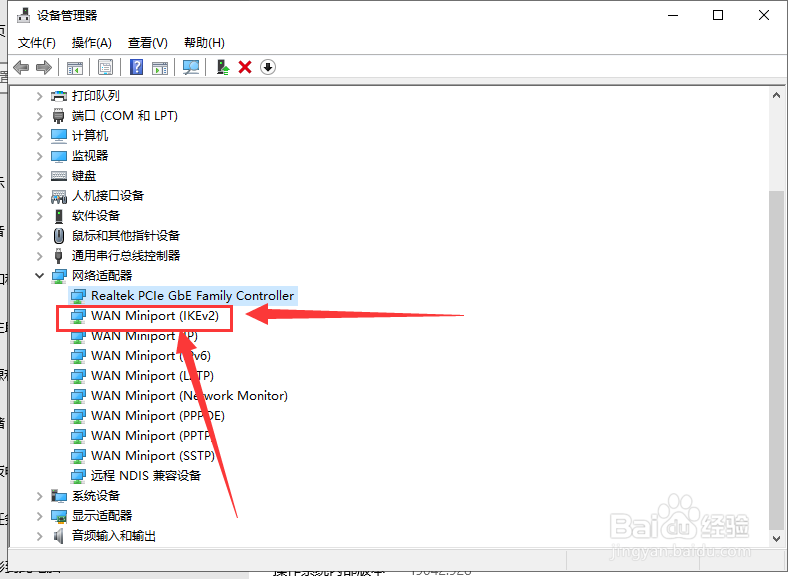
声明:本网站引用、摘录或转载内容仅供网站访问者交流或参考,不代表本站立场,如存在版权或非法内容,请联系站长删除,联系邮箱:site.kefu@qq.com。
阅读量:101
阅读量:177
阅读量:51
阅读量:96
阅读量:151